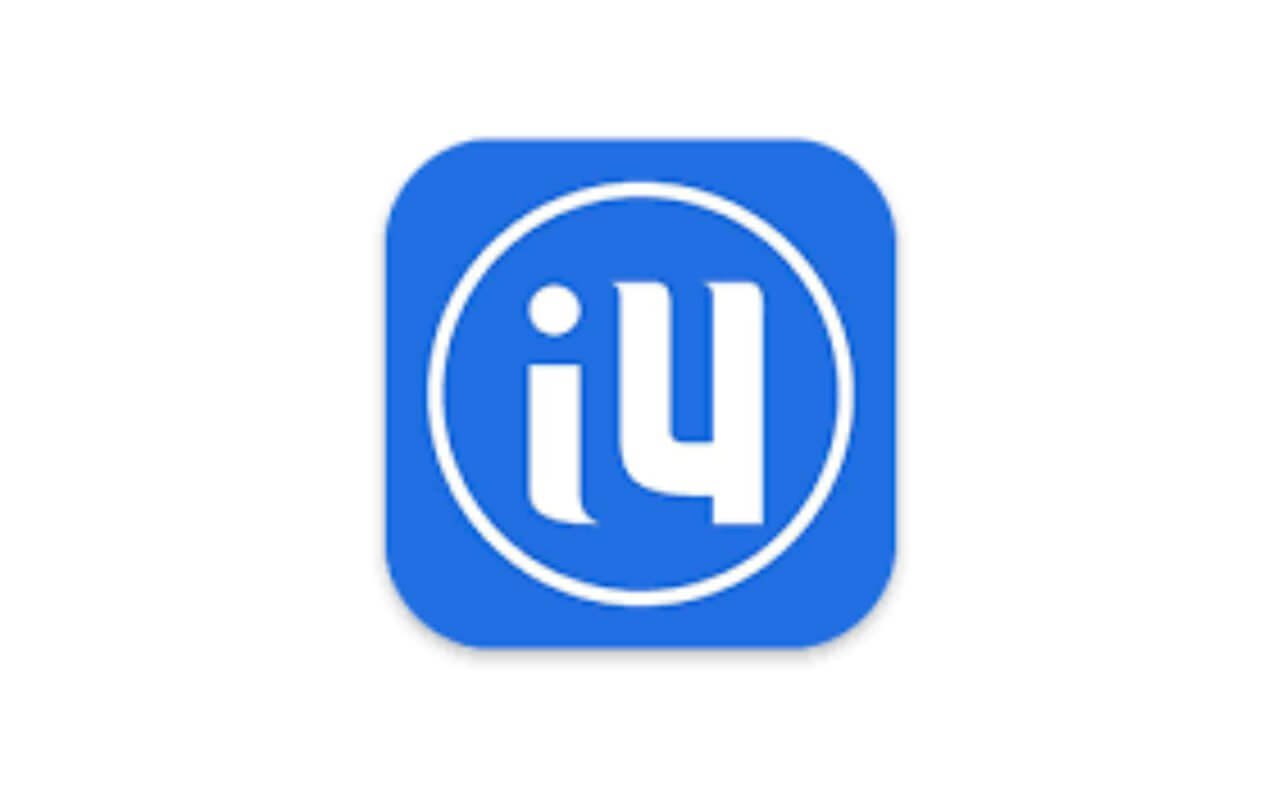爱思助手如何批量备份手机短信?

为何需要爱思助手进行短信批量备份?
iCloud的限制
iCloud备份是整机、加密且增量式的。用户无法单独预览或选择性恢复短信,恢复时必须覆盖整机数据,且免费空间有限(仅5GB)。
iTunes的繁琐
iTunes备份虽支持本地存储,但同样无法查看备份内容细节或单独恢复短信。备份文件庞大,管理不便,恢复过程耗时且不够灵活。
用户的核心痛点
- "我只想永久保存几条重要的银行验证码或合同确认信息。" - 需要选择性备份。
- "换新手机后,我需要快速找回旧手机上某个联系人的所有历史短信。" - 需要按条件筛选备份与快速恢复。
- "担心手机丢失或损坏,我需要一份可随时查看、独立于设备的短信存档。" - 需要可读性强的本地备份文件。
- "我有海量短信,需要高效完成备份,不想耗费几小时。" - 需要真正的批量处理能力。
爱思助手短信批量备份的核心优势
爱思助手针对上述痛点,提供了强大且用户友好的短信管理方案:
真正的批量处理能力
- 全量备份: 一键备份设备中所有短信(包括iMessage)。
- 精准筛选备份: 可按联系人号码/姓名、关键词、时间段进行多条件组合筛选,仅备份所需信息。例如,仅备份"张三"在"2023年1月1日至2024年1月1日"期间包含"合同"关键词的短信。
- 多选操作: 在短信列表界面,支持手动勾选任意多条特定短信进行备份,灵活度极高。
本地化与可读性强
-
多种格式输出: 备份结果默认保存为爱思助手专用格式(便于后续管理/恢复),并可额外导出为通用性极强的:
- HTML: 格式美观,可在任何浏览器中打开查看,包含对话时间、联系人、内容,模拟聊天界面,阅读体验佳。
- CSV/Excel: 结构化表格数据(时间、发件人、收件人、内容),便于导入数据库、进行数据分析或长期归档。
- TXT: 纯文本格式,体积小巧,兼容性最强。
- 独立文件存储: 备份文件存储在用户电脑本地硬盘,不占用云端空间,访问速度快,隐私自主可控。
高效与便捷性
- 闪电速度: 依托优化的本地USB传输协议,备份速度远超依赖网络的iCloud。
- 直观管理: 爱思助手提供专门的"备份/恢复"管理界面,所有备份记录清晰罗列,可随时查看、删除或进行恢复操作。
- 预览与搜索: 在备份前可预览短信内容;备份后可在软件内直接打开并搜索导出的HTML/CSV/TXT文件内容。
安全性与兼容性
- 本地加密选项: 在备份时可设置密码加密备份文件,增强敏感信息保护(强烈建议对含隐私的短信启用)。
- 广泛兼容: 支持从iOS 7到最新iOS 17的iPhone、iPad设备。对老设备兼容性良好。
- 无损操作: 备份操作是只读的,不会修改或删除设备上的原始短信数据。
爱思助手批量备份短信详细步骤
准备工作
- 在电脑(Windows/Mac)下载安装最新版爱思助手。
- 使用原装或MFi认证数据线连接iPhone/iPad至电脑。
- 首次连接需在设备上点击"信任"此电脑",并可能需要输入设备解锁密码。
- (重要)关闭"查找我的iPhone": 进入设备"设置" > 顶部Apple ID > "查找" > "查找我的iPhone",将其关闭。这是访问备份功能所必需的(备份完成后可重新开启)。
核心备份流程
- 启动爱思助手并连接设备: 确保软件成功识别你的设备,显示设备基本信息。
- 导航至短信功能: 点击左侧功能栏的"工具箱" > 选择"备份/恢复数据" > 在新窗口中选择"分类备份" > 勾选"短信"选项。爱思助手会开始读取设备上的短信数据。
-
(可选但关键)筛选目标短信:
在显示的短信列表界面,利用顶部强大的筛选工具栏:
- 搜索框: 输入联系人姓名、号码或短信内容关键词。
- 时间筛选器: 选择"全部时间"或自定义精确的起止日期范围。
应用筛选条件后,列表将仅显示符合条件的短信。
-
执行批量选择:
- 全选备份: 直接点击列表左上角的"全选"复选框,然后点击右下角的"备份"按钮。
- 筛选后备份: 应用筛选条件后,系统通常已自动选中所有筛选结果(或可手动点击"全选"),点击"备份"。
- 手动多选: 取消"全选",然后手动勾选你需要备份的每一条短信前方的复选框(支持跨页滚动选择),选择完毕后点击"备份"。
-
配置备份选项与执行:
弹出"备份设置"窗口:
- 备份存储路径: 确认或修改备份文件在电脑上的保存位置(建议选择空间充足的磁盘)。
- 加密备份: (强烈推荐) 勾选"使用密码加密备份数据",设置并牢记一个强密码。这保护你的短信隐私,即使备份文件被他人获取也无法查看。
- 导出格式: 勾选你需要额外导出的格式(HTML, CSV, TXT)。默认的专用格式也会保存。
点击"备份"按钮开始执行。
- 等待完成: 观察进度条。备份速度取决于短信数量和电脑性能,通常非常快。完成后会有提示。
备份后管理
在爱思助手"备份/恢复" > "全备份文件管理"或"分类备份文件管理"下,可看到刚刚创建的短信备份记录。
可在此界面:
- 查看: 双击备份记录,可查看备份内容概要(需解密)。
- 恢复: 选择备份记录,点击"恢复至设备"或"恢复至电脑"(导出文件)。
- 删除: 删除不再需要的本地备份文件以释放空间。
- 打开文件夹: 快速定位到备份文件在电脑上的存储位置,查看导出的HTML/CSV/TXT文件。
专业数据管理的可靠之选
爱思助手在“批量备份手机短信”这一细分需求上,展现出了显著的专业性、高效性与用户友好度。它精准命中了iCloud和iTunes在选择性、可读性与灵活性上的短板,通过强大的筛选功能、多样的导出格式、本地化的高速处理以及直观的管理界面,为用户提供了切实可行的短信资产管理方案。其操作流程清晰,即便非技术用户也能在指引下顺利完成备份任务。核心价值在于: 它让用户真正掌控了自己的短信数据——能够按需选择备份内容、以可读格式本地存档、快速检索查看,并在必要时进行恢复。加密选项的提供也兼顾了隐私安全需求。注意事项: 用户需确保操作合规(如加密备份),并理解其核心定位是iOS设备管理。对于跨平台(安卓)或极度依赖云端无缝同步的场景,它并非解决方案。对于珍视短信记录、需要高效灵活备份与恢复能力的iPhone/iPad用户而言,爱思助手的短信备份功能无疑是一个值得信赖和掌握的实用利器。定期利用此功能进行备份,是守护个人数字记忆与重要信息资产的明智之举。